
Sommario:
- Autore John Day [email protected].
- Public 2024-01-30 10:05.
- Ultima modifica 2025-01-23 14:50.
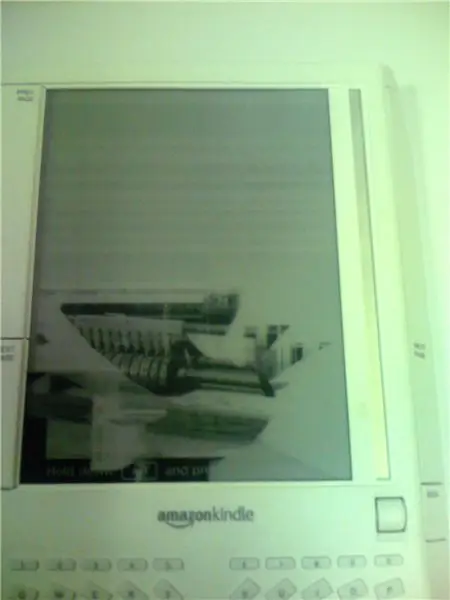
Avendo acquistato l'Amazon Kindle da 400 dollari, mentre stavo visitando la famiglia lo scorso Natale, la mia sorellina ha accidentalmente calpestato il dispositivo, mandando in frantumi lo schermo. È rimasto in magazzino per otto mesi prima che decidessi di provare l'impossibile: un trapianto incrociato di specie! Muahahahahahahaha!
*ahem* Questa istruzione ti mostrerà come ho rimosso uno schermo rotto dal mio Amazon Kindle e l'ho sostituito con lo schermo di un vecchio Sony Reader. Non garantisco che questo metodo funzionerà per te, e tieni presente che dovrai distruggere un dispositivo da $ 300 per provare a salvare un dispositivo da $ 400 ($ 360, ora). ATTENTI ANCHE: dopo che ho finito, Kindle ha avuto alcuni fastidiosi problemi con i pulsanti, quindi non aspettarti che sia perfetto. Iniziamo:
Passaggio 1: raccogliere gli strumenti e i materiali

1. Un Amazon Kindle con uno schermo rotto e SOLO uno schermo rotto. Se anche la scheda madre è rotta, sei praticamente fregato.
2. Un Sony Reader e-ink. Ho usato quello nero originale uscito qualche anno fa che stava raccogliendo polvere. Non ho idea se il nuovo modello bianco funzionerà. 3. Un utensile rotante Dremel con mole da taglio e da molatura adatto per l'uso su alluminio. Ho usato solo quelli forniti con lo strumento. 4. Un minuscolo cacciavite Philips per lo smontaggio. Potrebbero essere utili anche una pinzetta e una lente d'ingrandimento. 5. Un'area di lavoro ben illuminata, determinazione, mani ferme e un po' di fortuna.
Passaggio 2: smontare il lettore Sony


Questo passaggio è abbastanza semplice. Basta usare il Philips per rimuovere le viti dal retro, aprire la custodia e iniziare a scollegare con attenzione le cose e rimuovere altre viti, finché non si arriva allo schermo.
Ci sono molti piccoli pezzi, molte linguette elastiche di metallo e plastica. Probabilmente avrei un sacco di problemi a rimetterlo insieme, quindi se dovessi cambiare idea in seguito sappi che questo è un processo praticamente a senso unico perché il rimontaggio sarebbe abbastanza frustrante. Quando rimuovi lo schermo, noterai che un telaio in alluminio è incollato su di esso. Quelle parti metalliche sporgenti gli impediranno di adattarsi alla custodia Kindle. Ce ne occuperemo in un secondo momento.
Passaggio 3: archivia lo schermo del lettore Sony

Questa è la parte più delicata e anche il Cuore di questo piccolo Hack. Le parti metalliche che sporgono lungo i bordi e sul retro devono essere segate e limate.
Sfortunatamente ho perso l'immagine della pre-modifica dello schermo, quindi ecco i risultati. Devi avvicinare il metallo il più possibile, facendo molta attenzione a non danneggiare lo schermo durante il processo. In realtà ho scheggiato il bordo, proprio accanto a un filo incorporato. Fortunatamente non è sembrato creare problemi.
Passaggio 4: smontare Amazon Kindle



Possiamo ricostruirlo. Abbiamo la tecnologia!
Ma prima, dobbiamo scomporlo nei suoi bit di base. Rispetto al Sony, questo è un po' più semplice. Dopo aver rimosso la batteria e le viti dal retro, è necessaria una piccola testa piatta per aprire i bordi. È meglio iniziare in un angolo e lavorare fino in fondo. Dopo che il fondo è stato aperto, la parte superiore di solito si solleva. Ci sono meno piccoli pezzi da perdere: basta scollegare il fragile dispositivo di messa a terra in metallo/plastica, lo slot del lettore di schede SD, lo schermo e-ink (situato sotto lo slot SD), la tastiera, l'interruttore di alimentazione, ecc. È utile scattare alcune foto così sai com'era disposto tutto in origine. Dopo averlo rimosso, puoi rimuovere la scheda principale, lasciando il frontalino, lo schermo e il telaio in metallo. Fare attenzione a rimuovere la cornice e lo schermo, poiché parte di esso è incollata al frontalino.
Passaggio 5: trapianto
Questo è praticamente solo un montaggio inverso. A seconda del lavoro di archiviazione che hai svolto, lo schermo Sony potrebbe adattarsi perfettamente alla custodia o, come me, dovrai improvvisare un po'.
Ho dovuto far scorrere lo schermo di circa mezzo millimetro per trovare una posizione in cui "sedersi" e alla fine ci sono stati un paio di problemi che spiegherò nella prossima sezione. Assicurati di riavvitare tutto al suo posto e ricollegare tutti i fili. Assicurati che siano collegati correttamente. Durante il mio primo tentativo, il dispositivo si è acceso ma lo schermo era spento e ho pensato che fosse un altro esperimento fallito. Ho deciso di riaprirlo un'ultima volta e ho scoperto che non avevo ricollegato correttamente il cavo dello schermo. Il filo ha davvero bisogno di essere inserito nello slot di collegamento: dovresti sentirlo quando si sistema a casa. Inoltre, i pulsanti per voltare pagina a destra (a sinistra se rivolti verso la parte anteriore dello schermo) non hanno alcun effetto. Lo spessore extra dello schermo impedisce loro di incernierarsi correttamente. Il tuo chilometraggio può variare.
Passaggio 6: successo! (Una specie di…)
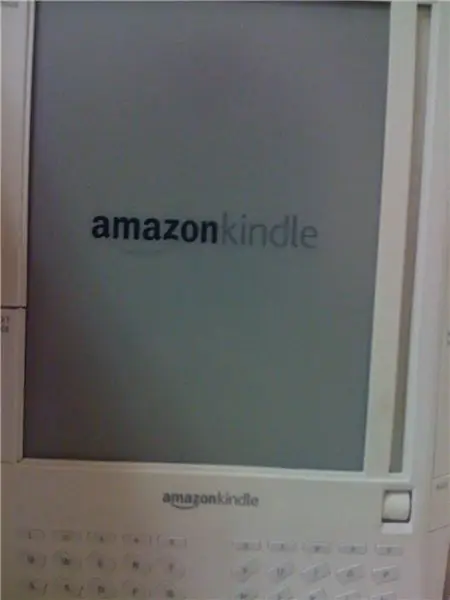
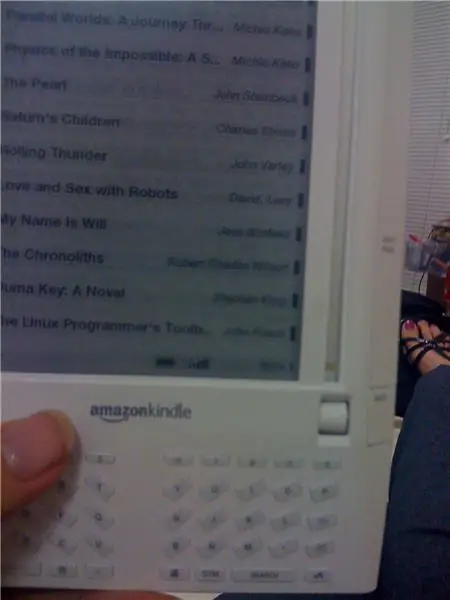
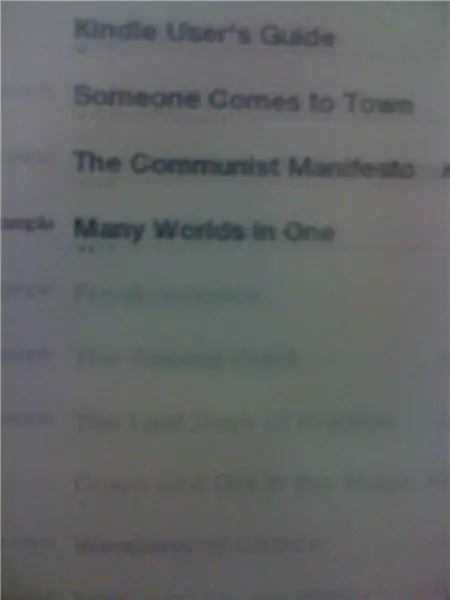
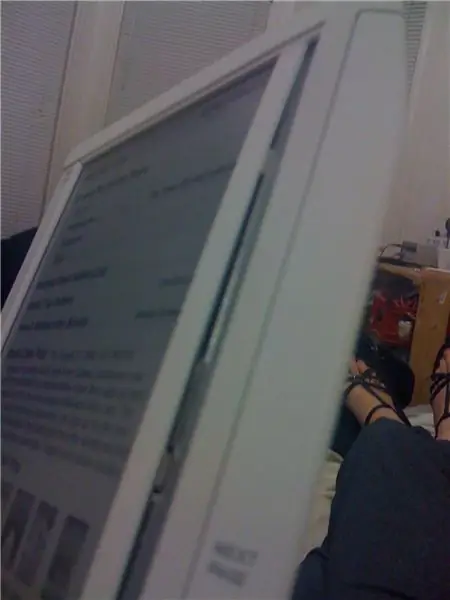
Ragazzi, vedere che il logo di Amazon è apparso è stato come Natale. Dopo otto mesi, il mio dispositivo da 400 dollari era di nuovo vivo!
…Tipo. Ci sono un paio di problemi. C'è un significativo "ghosting" sullo schermo (lievi impronte di testo o immagini precedenti) quando giri le pagine, il che non era così male con lo schermo originale. Secondo OrgangeTide nel suo commento qui sotto: "Il controller e-Ink ha dati sulla forma d'onda che sono abbinati al materiale del display. Inoltre c'è una compensazione della temperatura che è unica per ogni display. Questi due fattori si tradurranno in un ghosting significativo." In secondo luogo, come ho detto prima, i pulsanti Pagina precedente e Pagina successiva a sinistra non funzionano. Ho pensato a una sorta di modifica, ma non voglio annullare tutto ciò che ho fatto e rischiare che si rompa di nuovo. La pagina successiva a destra funziona: se ho bisogno di tornare indietro, suppongo di poter utilizzare la funzione Vai alla posizione del menu. Terzo, c'è un rigonfiamento intorno alla barra LCD mentre parte del metallo si protende al suo interno. Poiché parte del metallo poggia effettivamente sulla barra, sto molto attento ad applicare qualsiasi pressione intorno a quell'area. Oltre a questi avvertimenti, alcuni dei quali sarebbero probabilmente risolti con un lavoro Dremel migliore, sembra che vada bene. Tutti i campioni gratuiti che ho inviato al mio Kindle tramite Amazon negli ultimi otto mesi sono stati scaricati correttamente e ha ricordato il mio posto in tutti i libri. La rotella di scorrimento funziona bene, anche se non è completamente impostata correttamente, ed è molto facile da leggere, anche con il ghosting. Tutto sommato, sono felice di riavere il mio piccolo dispositivo.
Consigliato:
Lettore audio con Arduino con scheda Micro SD: 7 passaggi (con immagini)

Lettore audio che utilizza Arduino con scheda Micro SD: ISCRIVITI al mio canale per ulteriori progetti …………….. Molte persone vogliono interfacciare la scheda SD con arduino o desideri un output audio tramite arduino. Quindi ecco il modo più semplice ed economico per interfacciare la scheda SD con arduino. puoi noi
Serratura elettrica con lettore di impronte digitali e lettore RFID: 11 passaggi (con immagini)

Serratura elettrica con lettore di impronte digitali e lettore RFID: Il progetto è stato progettato per evitare la necessità di utilizzare le chiavi, per raggiungere il nostro obiettivo abbiamo utilizzato un sensore ottico di impronte digitali e un Arduino. Tuttavia ci sono persone che hanno un'impronta digitale illeggibile e il sensore non la riconosce. Poi pensando a
Come realizzare un video a schermo diviso in quattro passaggi: 4 passaggi (con immagini)

Come realizzare un video a schermo diviso in quattro passaggi: spesso vediamo una stessa persona in una scena due volte in uno spettacolo televisivo. E per quanto ne sappiamo, l'attore non ha un fratello gemello. Abbiamo anche visto che due video di canto vengono messi su uno schermo per confrontare le loro abilità canore. Questo è il potere di sp
Collegare un lettore MP3 a un lettore di nastri: 6 passaggi (con immagini)

Collegare un lettore MP3 a un lettore di nastri: come collegare un lettore mp3, o altra sorgente stereo, a un lettore di nastri per ascoltare la musica
Trapianto di batterie, riciclaggio al massimo: 5 passaggi

Trapianto di batterie, riciclaggio al massimo: mentre pulivo la mia officina, ho trovato un paio di batterie DeWALT completamente scariche. Non si caricavano e lo zapping con l'alta tensione non funzionava. Poiché la maggior parte dei miei strumenti sono DeWALT, avere batterie extra è utile
